
Quel type de SSD vous faut-il ?
1. Assurez-vous que votre SSD est compatible avec votre appareil
Un SSD interne existe en 4 formats différents. Le choix que vous faites dépend du type de SSD pris en charge par votre appareil et de la facilité d'installation du SSD.
Quel type de SSD mon PC prend-il en charge ? Pour vous assurer que le disque SSD est compatible avec votre appareil, recherchez le numéro de modèle de votre ordinateur ou consultez le mode d'emploi de votre appareil. Comme la plupart des appareils supportent des disques SSD 2,5 pouces, ceux-ci constituent presque toujours un bon choix. Si vous installez un SSD sur votre carte mère, vérifiez d'abord les connexions de votre carte mère. Vous trouverez cette information en ligne sur base du numéro de modèle de votre carte mère ou du numéro de modèle de votre PC si vous avez acheté un PC prêt à l'emploi.
2,5 pouces
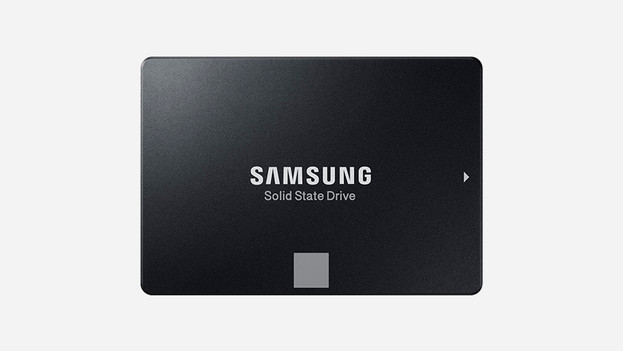
Un SSD 2,5 pouces est le format le plus courant et le plus facile à installer. Il se place directement dans un slot de 2,5 pouces et se clique dans la prise SATA intégrée à votre ordinateur portable ou votre console. Dans un PC, il suffit de monter le SSD et de connecter le câble SATA. La plupart des ordinateurs portables sont construits de manière à permettre de facilement remplacer le disque, parce que cette partie est proche de la surface.
- Installation : simple, sans connaissances techniques et opérations préalables.
- Convient pour : utilisation quotidienne, jeux et montage audiovisuel
- Appareils : ordinateurs portables, ordinateurs de bureau (avec support de montage), NAS et consoles.
Points d'attention : Choisissez la bonne hauteur de votre SSD : 7 mm ou 9,5 mm. Si votre lecteur est trop haut, il se peut qu'il ne rentre pas dans votre appareil. Un disque SSD d'une hauteur de 7 mm peut être inséré dans une fente de 9,5 mm au moyen d'un support de montage (entretoise).
mSATA

mSATA est une carte SSD compacte que vous pouvez directement installer dans des Ultrabook ou des ordinateurs portables minces. Ce SSD s'insère directement dans la connexion mSATA de votre carte mère. Comme vous ne devez pas tenir compte du format, ce SSD est facile à installer. L'encoche mSATA de votre carte mère peut toutefois se trouver dans un endroit malaisé, ce qui demandera alors une installation plus soignée et plus de temps.
- Installation : raisonnablement simple, sans connaissances techniques et opérations préalables.
- Convient pour : utilisation quotidienne, jeux et montage audiovisuel
- Appareils : ordinateurs portables et ordinateurs de bureau avec carte mSATA.
M.2

Les cartes M.2 sont des cartes enfichables allongées qui se branchent dans un Ultrabook ou directement dans la carte mère de votre PC. Les SSD M.2 offrent plus de possibilités, mais sont plus compliqués à installer et exigent plus pour que le SSD fonctionne. Si vous recherchez une carte M.2, prêtez une attention particulière à la clé dont votre SSD a besoin, à l'interface et au protocole, afin de tirer le meilleur parti de votre SSD M.2.
- Installation : installation moyenne, connaissances et opérations préalables raisonnables.
- Convient pour : convient pour l'informatique exigeante telle que le jeu ou la photo-vidéo et l'édition audio.
- Appareils : Ultrabook et PC avec slots M.2 sur la carte mère
Points d'attention
- Clé Chaque SSD M.2 dispose de 1 ou 2 encoches au niveau du connecteur doré. Ces encoches sont appelées clés, tout comme les vraies clés ont des encoches. Il existe 3 clés : B, M et B + M. Choisissez le M.2 avec la bonne clé pour qu'il s'intègre dans l'encoche M.2 de votre carte mère.
PCIe

Un SSD PCIe est une carte PCIe sur laquelle est soudée une carte M.2. Cette carte se place dans des boîtiers d'ordinateur de bureau. Choisissez une carte PCIe si votre carte mère n'a pas d'encoches M.2 ou si toutes vos encoches M.2 sont utilisées.
- Installation : installation moyenne, connaissances et opérations préalables raisonnables.
- Convient pour : convient pour l'informatique exigeante telle que le jeu ou la photo-vidéo et l'édition audio.
- Appareils : PC.
2. Assurez-vous que votre SSD comprend votre ordinateur
En plus du format de votre SSD, l'interface est également importante. L'interface est le langage de communication qui permet à votre SSD et à votre ordinateur de bien fonctionner ensemble. L'interface détermine la compatibilité (fonctionnement avec votre ordinateur) et la vitesse de votre SSD. Vous avez un SSD 2,5 pouces ou mSATA ? Dans ce cas, aucun problème, il est toujours SATA et fonctionne avec n'importe quel ordinateur, ordinateur portable ou console.
Interface
SATA
Si votre SSD possède une interface SATA III, vous atteignez une vitesse théorique maximale de 600 Mo/s. SATA III est rétrocompatible avec SATA II et SATA I, ce qui signifie qu'un SSD avec SATA III fonctionne également avec les versions précédentes. Vous ne bénéficierez alors pas de la vitesse maximale de 600 Mo/s.
PCIe
Si votre SSD et votre carte mère ont une interface PCIe 3.0 x4, vous atteignez une vitesse théorique maximale de 3,94 Go/s. PCIe 3.0 x4 est rétrocompatible, ce qui signifie que votre SSD fonctionne également avec les versions antérieures de PCIe. Vous atteindrez alors une vitesse théorique inférieure à 3,94 Go/s.
Protocole (pour M.2)
Outre le format et l'interface, vous devez également vérifier si le protocole est pris en charge par votre disque SSD et votre ordinateur. Le protocole est la norme que votre SSD et votre ordinateur utilisent pour envoyer des données.
NVMe (fonctionne uniquement avec une interface PCIe)
NVMe a été spécialement conçu pour les SSD et est donc plus avancé que AHCI, vous permettant ainsi d'atteindre des vitesses d'écriture et de lecture plus élevées qu'avec AHCI. Les disques SSD avec technologie NVMe fonctionnent uniquement avec des ordinateurs disposant également de NVMe.
AHCI (fonctionne avec les interfaces PCIe et SATA)
AHCI est le protocole standard également utilisé par les HDD. Si votre SSD prend en charge SATA, il prend automatiquement en charge AHCI. Cela s'applique également à votre ordinateur : si votre carte mère prend en charge SATA, elle prend également en charge le protocole AHCI.


